配置报警网格列
- 配置报警网格列
- 配置TimestampColumn:
- 在数据条目模板下面,在文本和 之间创建动态链接。
- 在排序依据和 之间创建动态链接。
- 将标题设置为Timestamp。
- 在项目视图中,选择AlarmsGrid。
- 在属性中,在列排序和 之间创建动态链接。小贴士: 可以从对话框底部的属性下拉菜单中选择值。@Attribute
- 配置NameColumn:
- 在数据条目模板下面,在文本和 之间创建动态链接。小贴士: 可以从对话框底部的属性下拉菜单中选择值。@Attribute
- 在排序依据和 之间创建动态链接。小贴士: 可以从对话框底部的属性下拉菜单中选择值。@Attribute
- 将标题设置为Name。
- 配置SourceVariableColumn:
- 在数据条目模板下面,在文本和 之间创建动态链接。
- 在排序依据和 之间创建动态链接。
- 将标题设置为Source Variable。
- 配置MessageColumn:
- 在数据条目模板下面,在文本和 之间创建动态链接。
- 在排序依据和 之间创建动态链接。
- 将标题设置为Message。
- 配置ActiveColumn:
- 在数据条目模板下面,使用键-值转换器在路径和 之间创建复杂动态链接。

- 选择键值转换器 1旁边的,并将转换器设置为下列值:
 转换器配置键 (Boolean)值 (ResourceUri)True%PROJECTDIR%\RadiobuttonDark.svgFalse%PROJECTDIR%\RadiobuttonDarkEmpty.svg
转换器配置键 (Boolean)值 (ResourceUri)True%PROJECTDIR%\RadiobuttonDark.svgFalse%PROJECTDIR%\RadiobuttonDarkEmpty.svg - 在数据条目模板下面,将宽度和高度设置为16。
- 在排序依据和 之间创建动态链接。
- 将标题设置为Active。
- 配置AcknowledgedColumn:
- 在数据条目模板下面,使用键-值转换器在路径和 之间创建复杂动态链接。
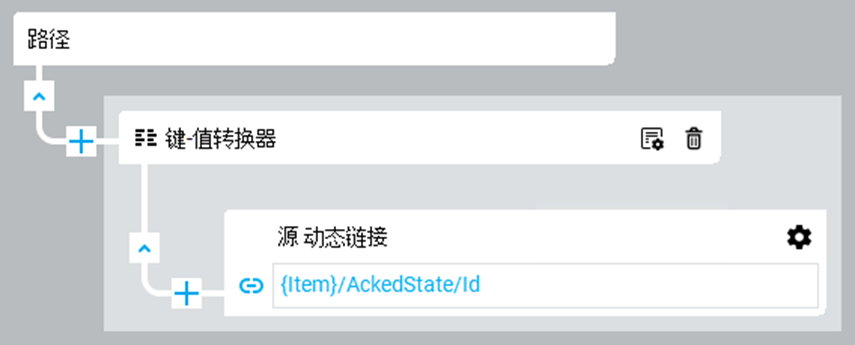
- 选择键值转换器 1旁边的,并将转换器设置为下列值:
 转换器配置键 (Boolean)值 (ResourceUri)True%PROJECTDIR%\ApplyDark.pngFalse%PROJECTDIR%\CloseDark.png
转换器配置键 (Boolean)值 (ResourceUri)True%PROJECTDIR%\ApplyDark.pngFalse%PROJECTDIR%\CloseDark.png - 在数据条目模板下面,将宽度和高度设置为16。
- 在排序依据和 之间创建动态链接。
- 将标题值设置为Acknowledged。
- 配置ConfirmedColumn:
- 在数据条目模板下面,使用键-值转换器在路径和 之间创建复杂动态链接
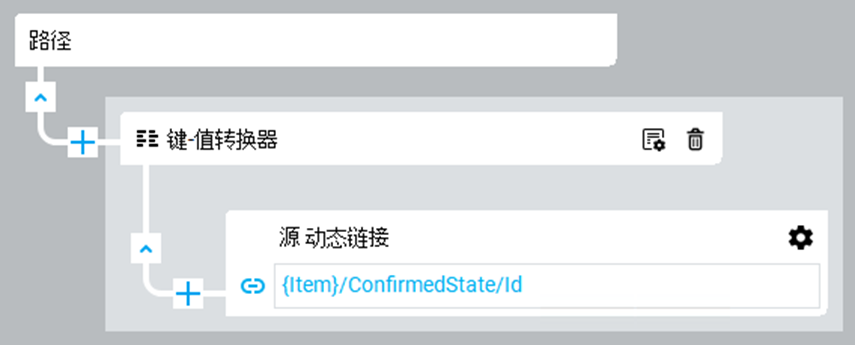
- 选择键值转换器 1旁边的,并将转换器设置为下列值:
 转换器配置键 (Boolean)值 (ResourceUri)True%PROJECTDIR%\ApplyDark.pngFalse%PROJECTDIR%\CloseDark.png
转换器配置键 (Boolean)值 (ResourceUri)True%PROJECTDIR%\ApplyDark.pngFalse%PROJECTDIR%\CloseDark.png - 在数据条目模板下面,将宽度和高度设置为16。
- 在排序依据和 之间创建动态链接。
- 将标题设置为Confirmed。
- 配置SeverityColumn:
- 在数据条目模板下面,在文本和 之间创建动态链接。
- 在排序依据和 之间创建动态链接。
- 将标题设置为Severity。
- 对于TimestampColumn、NameColumn、SourceVariableColumn、MessageColumn和SeverityColumn:在数据条目模板下面,使用SeverityColorConverter在文本颜色属性和 之间创建复杂动态链接。
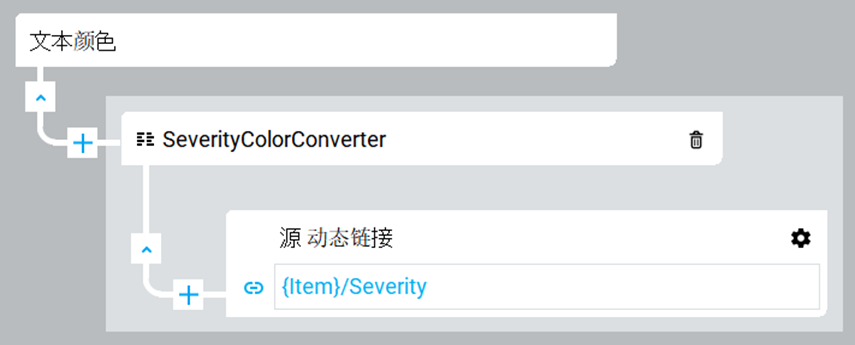 小贴士: 或者,使用SeverityColorConverter在行文本颜色属性和 之间创建复杂动态链接。
小贴士: 或者,使用SeverityColorConverter在行文本颜色属性和 之间创建复杂动态链接。 - 对于每一列,根据您的偏好调整宽度参数值。
提供反馈
